软键盘怎么关,小猪教您电脑怎么关软键盘
- 时间:2018年07月10日 10:06:52 来源:魔法猪系统重装大师官网 人气:13757
Windows系统默认都自带了屏幕键盘功能,小键盘起源于台式电脑的键盘,当初很多行业都和数字打交道,为了方便输入,设计键盘的时候在右边设置了一块小键盘,专供用户方便地输入纯数字。那电脑怎么关软键盘?下面,小编大家介绍电脑关软键盘步骤。
使用软键盘可以有效地预防一些盗取密码的木马,相对而言是比较安全的,但是软键盘使用起来也相对不怎么方便,那么都有哪些方法可以快速地关闭电脑上面的软键盘呢?新手就疑惑了,下面,小编给大家分享电脑关软键盘的技巧。
电脑怎么关软键盘
依次点击“开始/Windows系统/控制面板”菜单项。
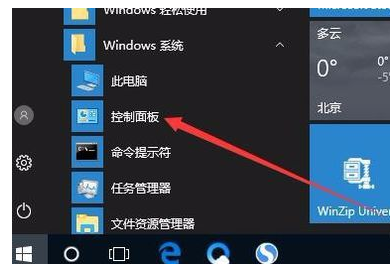
键盘载图1
在打开的控制面板窗口中,点击右上角的“查看方式”下拉菜单,在弹出菜单中选择“大图标”菜单项。
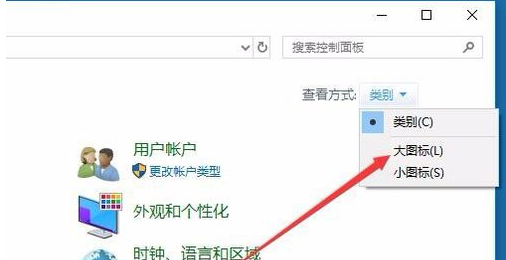
关闭软键盘载图2
打开“所有控制面板项”窗口,在这里找到“轻松使用设置中心”的图标,并点击打开该设置项。
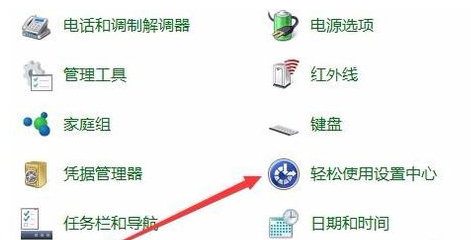
软键盘载图3
在打开的轻松使用设置中心窗口中,点击右侧的“使用没有鼠标或键盘的计算机”快捷链接。
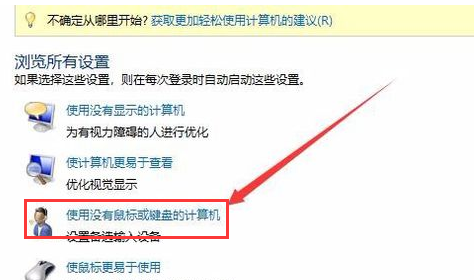
键盘载图4
看到“使用屏幕键盘”设置项,把其前面的勾选去掉,最后点击确定按钮。重新启动复读机后,下次开机的时候,就不会再自动弹出屏幕键盘了。
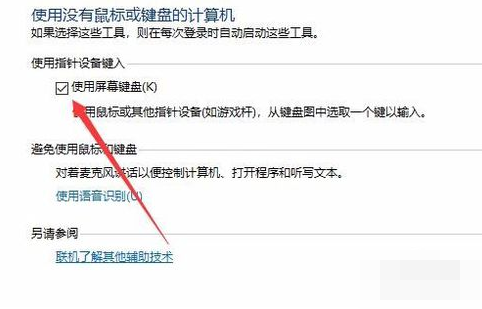
电脑软键盘载图5
以上就是电脑关软键盘的技巧。
关闭软键盘,电脑软键盘,键盘,软键盘








